
A rendszer korábbi verzióihoz hasonlóan a Windows 10 Anniversary programban az engedélyezéshez egy bejelentkezési képernyőnek nevezett grafikus felületet is használ. A bejelentkezési képernyő használata azonban nem az egyetlen módja a Windows-ba való bejelentkezéshez. Ha szükséges, a grafikus jelszóbeviteli űrlapot helyettesítheti a parancssorral. Ezt a módszert egyszerű regisztráció-csípéssel valósíthatja meg.
A Windows 10 évfordulóján történő alkalmazás után a lezárási képernyő és a bejelentkezési képernyő kikapcsol, helyettük a számítógép bekapcsolásakor egy parancssori ablak jelenik meg, amely jelszó megadását kéri..
Tehát nyissa meg a beállításjegyzék-szerkesztőt a regedit paranccsal, és bontsa ki a bal oldali oszlopban a következő ágot:
HKEY_LOCAL_MACHINE / SZOFTVER / Microsoft / Windows / CurrentVersion / Hitelesítés / LogonUI / TestHooks
Az utolsó szakaszban hozzon létre egy új, 32 bites DWORD típusú paramétert, nevezze el ConsoleMode-ra, és állítsa az értéket 1-re..
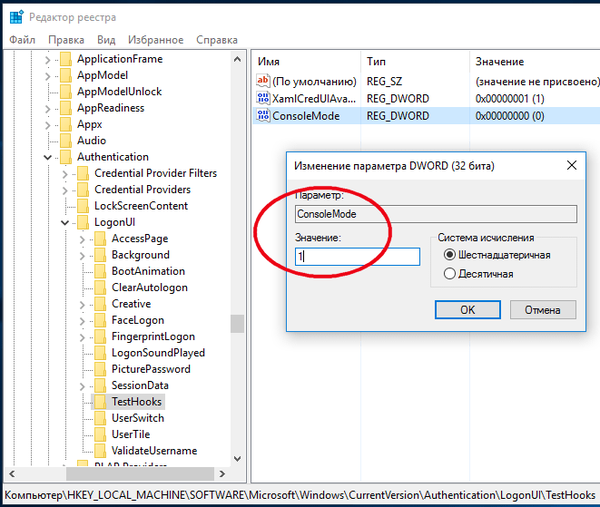
Most, hogy a szerkesztési eredmények működésbe lépjenek, lépjen ki vagy indítsa újra számítógépét. A szokásos bejelentkezési képernyő helyett egy fekete képernyő jelenik meg a parancssorral.
A bejelentkezési képernyőhöz való visszatéréshez törölje a létrehozott ConsoleMode paramétert. Egyébként érdemes megjegyezni, hogy a rendszerben ez az alternatív engedélyezési módszer kísérleti jellegű, tehát elképzelhető, hogy a következő Windows 10 rendszerben a fejlesztők teljesen letilthatják. Jelenleg a Windows 10 1607-es verzióján fut.
Fontos! Lehet, hogy a Tweak nem működik megfelelően! Alkalmazása után előfordulhat, hogy a megjelenő parancssori ablak automatikusan újraindul, nem engedve megjelölni a jelszót. Ebben az esetben a rendszer helyreállítására vagy a rendszerleíró adatbázis offline szerkesztésére kell törekednie.
Remek napot!











